科技、数学期刊排版时经常使用MathType公式编辑器作为word文档的辅助工具,可编辑文档中的所有公式。掌握MathType公式编辑器的使用方法,有利于加快排版速度。本文将介绍几种MathType公式编......
2021-09-28 103 MathType在期刊排版中的应用
有很多描述性的符号或者标记性的符号都可以编辑出来,比如顶线波浪线等,这些都是比较常用的符号,在编辑公式时也需要相应的编辑出来。以波浪线为例,除了了有横着的波浪线,这个是我们经常使用的,还有一种竖着的波浪线,这种波浪线也会用到。下面就来介绍MathType竖波浪线的编辑方法。
具体操作方法如下:
1.按照自己的使用习惯打开MathType公式编辑器,进入到公式编辑界面。

2.在公式编辑界面中,用鼠标点击MathType菜单中的的“编辑”——“插入符号”命令。
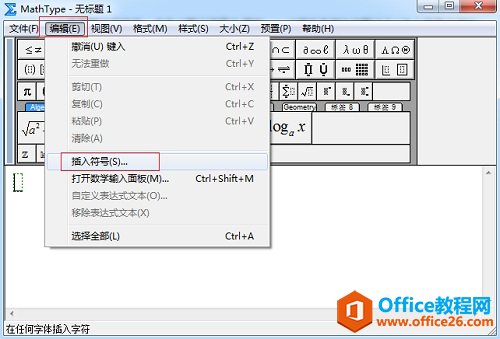
3.随后会弹出一个“插入符号”的对话框,在这个对话框中,将“查看”设置成“字体”——“方正兰亭超细黑简体”这个符号,然后拉动滚动条,直到最下面的符号部分,找到这个竖波浪的符号后点击,再点击右上方的“插入”、“关闭”按钮。
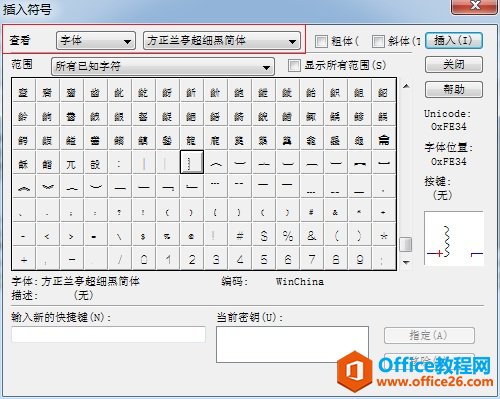
以上内容向大家介绍了MathType竖波浪线的编辑方法,这个方法就是一般MathType插入特殊符号的方法,这个方法的操作步骤并不难,关键是在设置字体的查看方式以后对字体的选择,其它用其它的字体也能显示出来这个符号,但是显示得不明显,效果不太好,所以选择教程中的这种字体,可以很清楚地看到竖波浪线这个符号。
相关文章

科技、数学期刊排版时经常使用MathType公式编辑器作为word文档的辅助工具,可编辑文档中的所有公式。掌握MathType公式编辑器的使用方法,有利于加快排版速度。本文将介绍几种MathType公式编......
2021-09-28 103 MathType在期刊排版中的应用

MathType应用比较广泛,可以适用于700+种应用程序和网站,其中MathType与Microsoftoffice就有着很好的兼容性,单击word文档中的插入-对象-MathType6.0equation,即可打开MathType公式编辑器界面,在编辑框......
2021-09-28 462 MathType应用教程

在制作图形标注时,人们往往采用文本框加文字的方式,但文本框的边框样式及内部边距都要设一遍,操作起来比较繁琐,往往都是几个文本框叠加在一起,很难将他们分辨出来,使用MathTyp......
2021-09-28 179 MathType数学公式编辑器 MathType设置图形标注